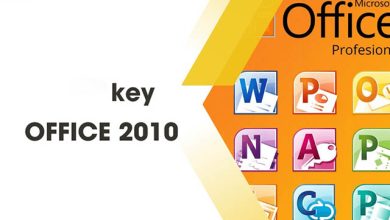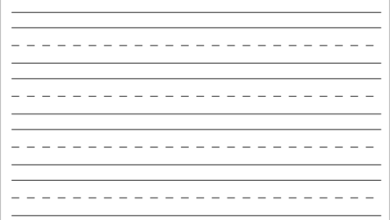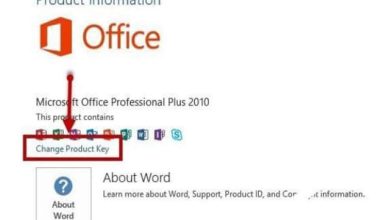Tổng Hợp 6 Cách Tắt Update Win 10 Vĩnh Viễn Nhanh Nhất 2024
Vấn đề liên tục cập nhật Win 10 ít nhiều cũng gây ra nhiều phiền toái, khó chịu cho người dùng. Không những thế cứ mỗi lần cập nhật hệ điều hành cũng mất rất nhiều thời gian, làm gián đoạn công việc. Chính vì vậy, việc tìm hiểu cách tắt update win 10 vĩnh viễn là vấn đề vô cùng cấp thiết.
Nhằm mang đến trải nghiệm tốt nhất cho người dùng. Đồng thời cũng giúp bảo vệ máy tính của bạn khỏi những mối nguy hiểm không đáng có. Microsoft liên tục tung ra các bản cập nhật cho HĐH Win 10. Giúp khắc phục một số lỗi giao diện, bảo mật hay vá lỗi cho Windows Security.
Windows Update là gì?

Windows update là một dịch vụ mà Microsoft phát triển cho HĐH Windows
Windows update là một dịch vụ mà Microsoft phát triển cho HĐH Windows, giúp cung cấp các bản cập nhật mới nhất của Windows. Các bản cập nhật có thể được download từ internet, hơn nữa cũng có thể được hệ điều hành thực hiện kể cả khi máy đang chuyển sang ngoại tuyến.
Tuy nhiên từ Win 10 thì tất cả các bản update đều được tự động cài đặt. Thực tế, người dùng buộc phải cập nhật hệ thống và không có sự lựa chọn nào khác. Trước khi cập nhật Win 10 được diễn ra HĐH sẽ thông báo trước để bạn có thể sắp xếp thời gian phù hợp nhất.
Windows updates mang đến cho người dùng vô vàn loại cập nhật khác nhau. Đó có thể là bản cập nhật để bổ sung thêm tính năng mới hoặc để vá các lỗ hổng có liên quan đến bảo mật. Giúp cho máy tính của bạn được bảo vệ tốt hơn khởi các malware hay các ứng dụng độc hại.
Tham khảo thêm: Hướng dẫn xóa dữ liệu game đơn giản hiệu quả
Có nên tắt tự động cập nhật Win 10 không?
Tắt update win 10 có sao không? Hay có nên tắt tự động cập nhật Win 10 không? Để có thể dễ dàng đánh giá, xem xét việc có nên tắt tự động cập nhật win 10 hay không bạn có thể dựa vào lợi ích và nhược điểm được chúng tôi cập nhật chi tiết như sau:
|
Lợi ích khi tắt update win 10 |
Nhược điểm khi vô hiệu hóa update win 10 |
|
Sau mỗi bản cập sẽ Win sẽ cập nhật thêm nhiều tính năng khác nhau nên việc update gây tốn bộ nhớ, khiến máy chậm hơn điều này còn tệ hơn với các máy cấu hình thấp. Nhưng ngược lại nếu như không cập nhật bạn sẽ tránh được tình trạng như trên. Ngoài ra các tính năng mới được update của Win cũng sẽ khiến cho người dùng mất nhiều thời gian để làm quen với chúng. Đặc biệt đối với những ai đang sử dụng phiên bản Win 10 Crack thì trong quá trình cập nhật, HĐH Microsoft có thể phát hiện ra và yêu cầu Active Win tắt update win 10 sẽ hạn chế được rủi ro. |
Thực tế mục đích chính của tính năng update là để vá lỗ hổng và fix lỗi, ngoài ra Microsoft cũng cung cấp thêm cho người dùng thêm nhiều tính năng mới tiện ích hơn. Nếu như tắt auto cập nhật Win 10 thì các lỗi và các lỗ hổng của HĐH sẽ không thể khắc phục và đồng thời bạn cũng sẽ không có cơ hội thử nghiệm thêm các tính năng mới. Hơn nữa, Win 10 vẫn chưa đạt tới sự hoàn thiện cao nhất. Do vậy việc update dễ bị các phần mềm độc hại hay mã độc tấn công gây ảnh hưởng đến thiết bị cũng như quyền riêng tư hay dữ liệu của bạn. |
Tóm lại: Win 10 vẫn đang trong quá trình update và hoàn thiện nên chưa thể tồn tại một phiên bản hoàn hảo để đáp ứng tốt nhất nhu cầu cho người dùng. Do đó, bạn cần thường xuyên cập nhật các phiên bản để khắc phục những lỗi ở phiên bản cũ và có thể trải nghiệm những tính năng được cập nhật mới nhất.
Xem thêm: Hướng dẫn cài đặt phần mềm Kmspico full kèm link drive
Điểm danh 6 cách tắt tự động update win 10 từ đơn giản đến phức tạp
Cùng khophanmemviet.net tham khảo ngay 6 cách tắt tự động update win 10 từ đơn giản đến phức tạp được hé lộ ngay sau đây:
Tắt tự động cập nhật win 10 bằng Services.msc
Khi thực hiện tắt update Win 10 bằng Services.msc bạn sẽ thấy được hiệu quả đem lại vô cùng cao với đa số các phiên bản Win 10. Kể cả HĐH Win 10 Pro hay Education.
Bước 1: Mở cửa sổ lệnh Run bằng tổ hợp Win + R > Nhập Services.msc vào thanh trống tại mục Open > Bấm chọn OK để truy cập cửa sổ Services.
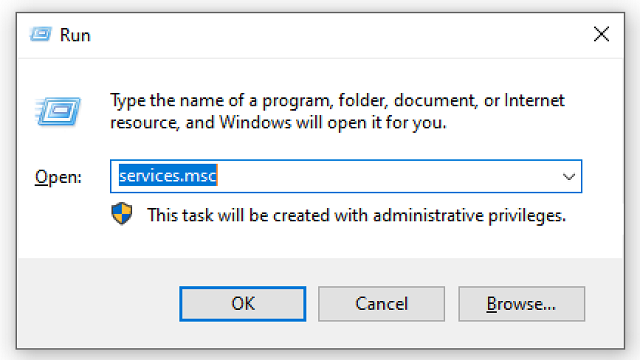
Mở cửa sổ Services bằng lệnh Run
Bước 2: Trong Service bạn điều hướng theo key: Control Panel\All Control Panel Items\Administrative Tools\services > Tiếp đến, ở cửa sổ bên phải khi cuộn xuống gần dưới bạn sẽ thấy mục Win update > Rồi bạn bấm chuột vào mục này là được.
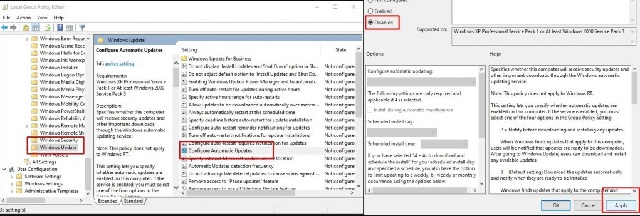
Điều hướng đến Win update và bấm chuột vào thư mục
Bước 3: Cửa sổ Win update properties sẽ được mở ra và tại thẻ General bạn bấm Stop.
Tiếp đó trong mục Startup Type bạn bấm vào mũi tên để mở danh sách và bấm chọn Disabled > Bấm chọn Apply > Bấm OK để áp dụng và lưu thay đổi.
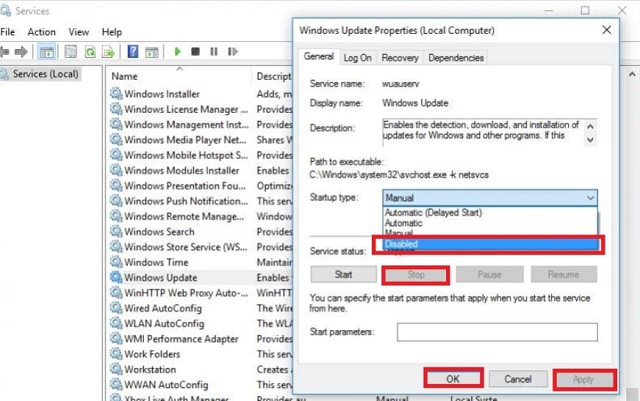
Bấm OK để áp dụng và lưu thay đổi
Tắt update win 10 vĩnh viễn bằng Group Policy Editor
Để vô hiệu hóa update Win 10 bằng Group Policy bạn sẽ lần lượt thực hiện theo 3 bước sau:
Bước 1: Khởi động cửa sổ Run bằng cách nhấn tổ hợp phím Win + R > Sau đó tại cửa sổ bạn nhập từ khóa gpedit.msc vào thanh ô trống > Bấm chọn OK.
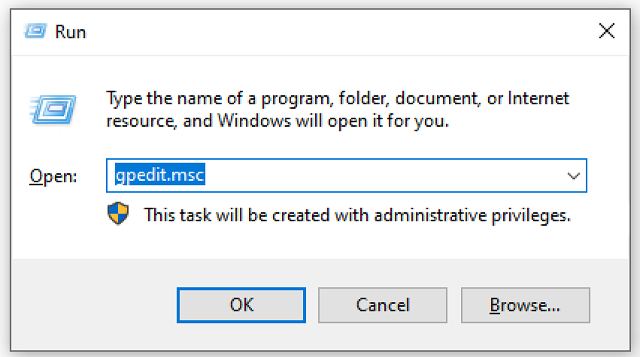
Mở cửa sổ Group Policy Editor bằng lệnh Run
Bước 2: Trong cửa sổ Group Policy Editor bạn điều hướng key: Computer Configuration → Administrative Templates → Windows Components → Windows Update.
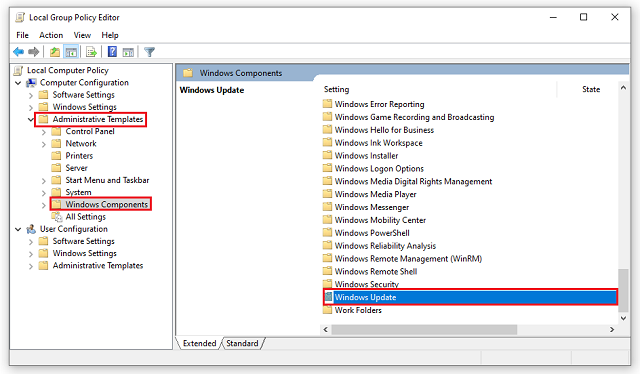
Điều hướng đến Win update và bấm chuột vào thư mục
Bước 3: Bạn tìm và bấm đúp chuột phải vào Configure Automatic > Sau đó trong cửa sổ vừa hiện ra bạn tích vào ô tròn trước mục Disabled để tắt update > Cuối cùng bấm Apply > Bấm OK để lưu thay đổi.
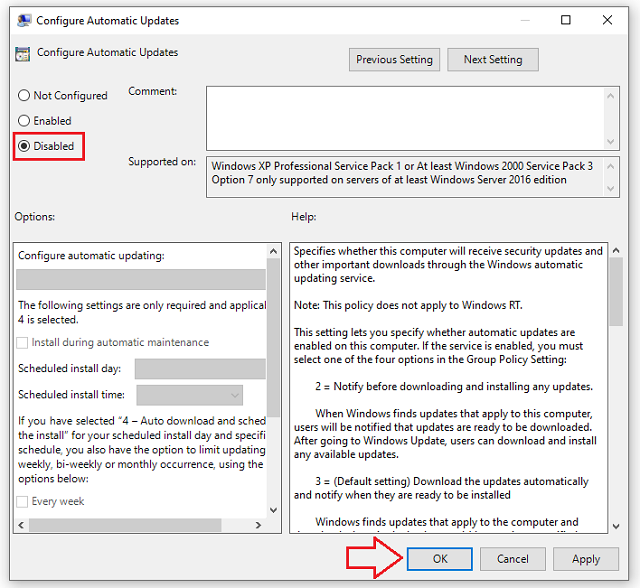
Bấm OK để lưu thay đổi
Tham khảo thêm: Hướng dẫn cài đặt Foxit Reader full crack chi tiết năm 2024
Chặn cập nhật Win 10 bằng Microsoft
Bước 1: Khởi động cửa sổ Run bằng cách nhấn tổ hợp phím Win + R > Sau đó nhập từ khóa Regedit vào ô Open > Bấm chọn OK.
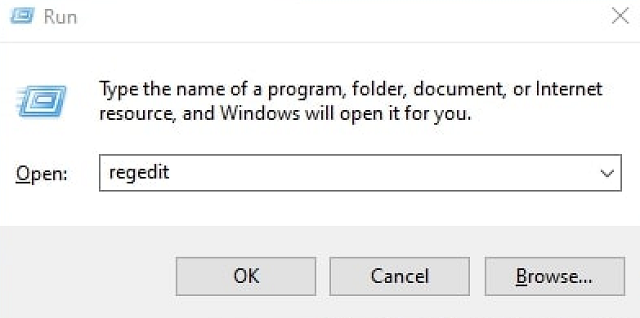
Mở ứng dụng Registry Editor bằng lệnh Run
Bước 2: Nhập cú pháp sau vào thanh tìm kiếm sau khi cửa sổ Registry Editor hiện ra trên màn hình. Bạn nhập key sau để điều hướng:
HKEY_LOCAL_MACHINE\SOFTWARE\Policies\Microsoft\Windows\WindowsUpdate
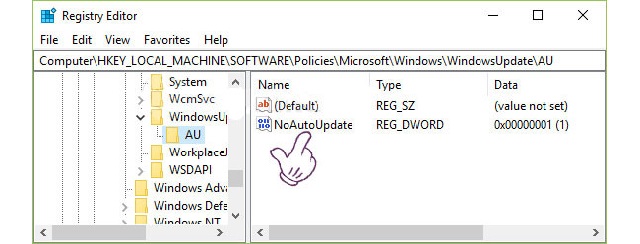
Nhập Key điều hướng
Bước 3: Sau khi thư mục AU xuất hiện > Nhấn đúp chuột để chọn NoAutoupdate > Sau đó chọn số 1 > Bấm chọn OK.
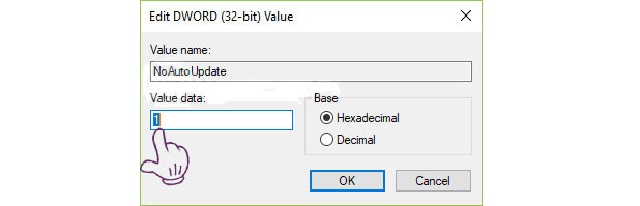
Bấm chọn OK
Tắt tự động update của win 10 bằng Metered Connection
Với cách làm này bạn chỉ cần chuyển đổi mạng wifi thành mạng date và khi máy sử dụng loại mạng data bị giới hạn. Thì tính năng tự động update cũng sẽ tạm dừng.
Bước 1: Truy cập vào ứng dụng Settings > Chọn Network & Internet. Tại danh sách bên trái bạn bấm chọn vào mục wifi.
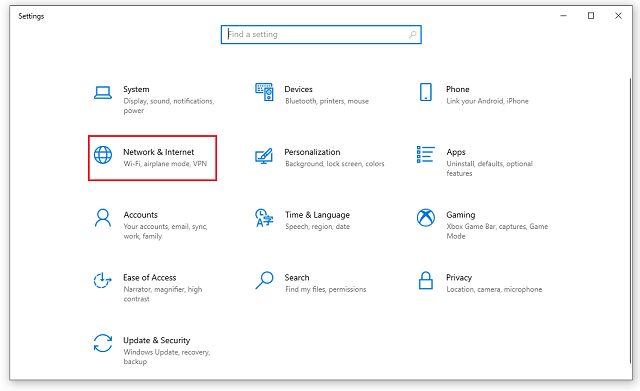
Truy cập Network & Internet trong Settings
Bước 2: Tại phần bên trái cửa sổ hiển thị bấm mục Manage Known Networks > Sau đó bấm kết nối wifi mà bạn đang sử dụng > Tiếp bấm chọn Properties.
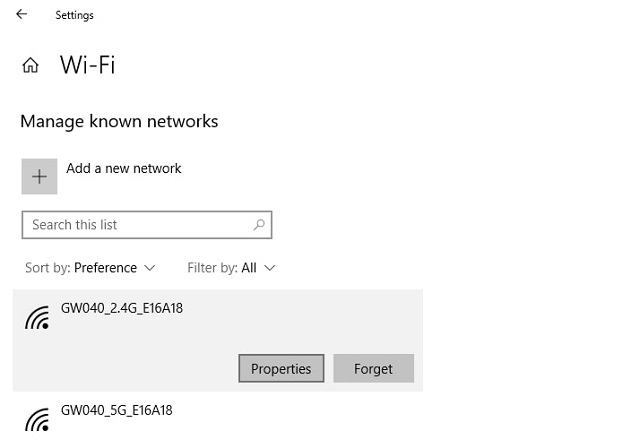
Mở cửa sổ Properties
Bước 3: Tại cửa sổ hiển thị tiếp bạn kéo xuống mục Metered Connections > Sau đó chuyển trạng thái sang ON.
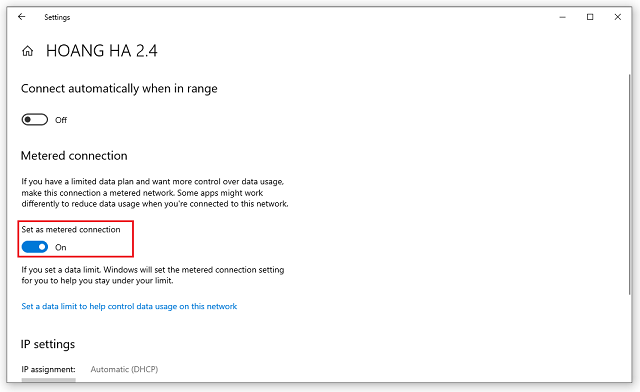
Chuyển đổi sang chế độ Metered Connections để tạm dừng update Win 10
Tắt update win 10 vĩnh viễn thông qua Settings
Bước 1: Truy cập Settings bằng tổ hợp Win + I. Trong cửa sổ Setting vừa mở bấm chọn Update & Security.
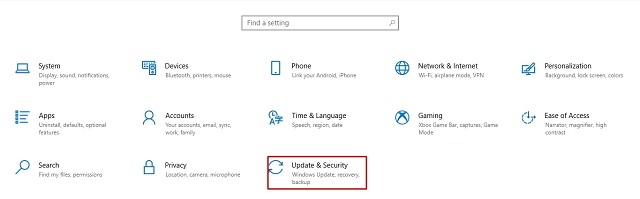 Trong cửa sổ Setting vừa mở bấm chọn Update & Security
Trong cửa sổ Setting vừa mở bấm chọn Update & Security
Bước 2: Bấm chọn Windows Update. Trong cửa sổ hiển thị tiếp theo bấm chọn Advanced Options.
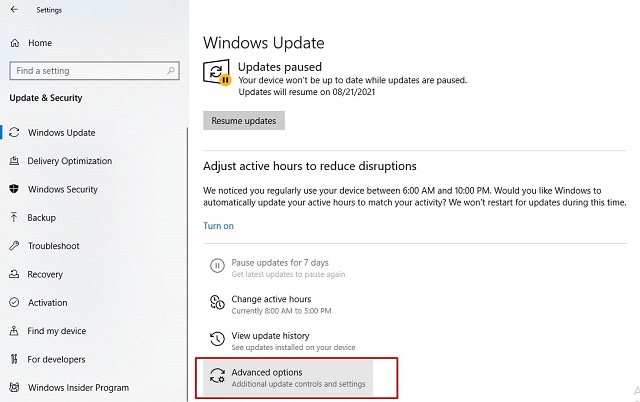
Bấm chọn Advanced Options để mở tùy chọn nâng cao
Bước 3: Đến mục Pause Update và quay trở lại Windows Update bạn sẽ thấy dòng chữ Updates Paused tức là bạn đã trì hoãn cập nhật thành công.
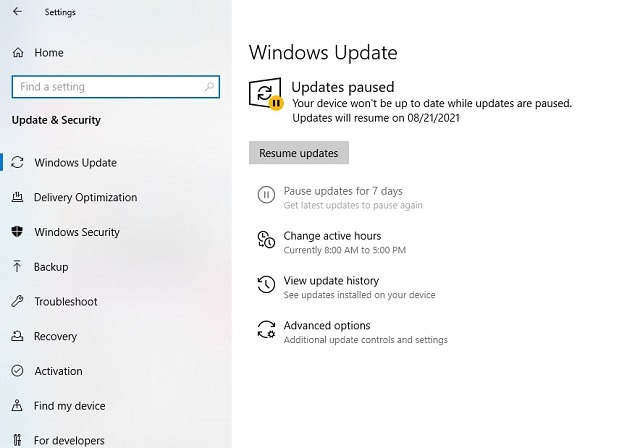
Đến mục Pause Update và quay trở lại Windows Update để trì hoãn Win 10
Tắt cập nhật Win 10 bằng Show or hide updates
Để tắt một bản cập nhật cụ thể của Win 10 bạn sẽ truy cập vào website của Windows > Sau đó download rồi cài đặt công cụ show or hide updates trên PC.
Khi bạn mở công cụ này ra sẽ thấy hiển thị một loạt các bản cập nhật. Lúc này bạn sẽ có thể tùy ý vô hiệu hóa bản cập nhật không cần thiết cho PC của bạn.
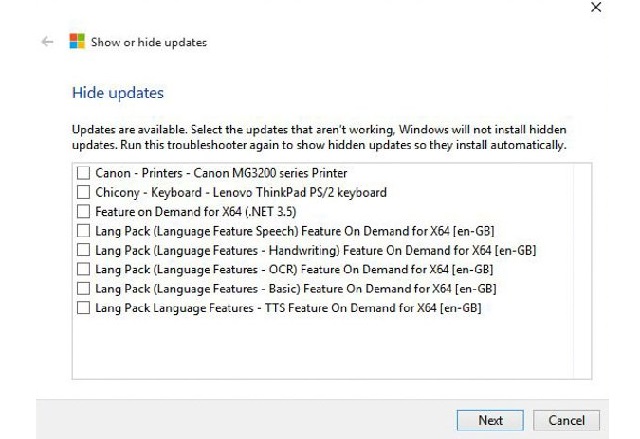
Công cụ show or hide updates giúp bạn tắt bản cập nhật tự động dễ dàng, nhanh chóng
Trên đây là toàn bộ các cách tắt update Win 10 vĩnh viễn đơn giản và hiệu quả để bạn tham khảo. Tuy nhiên trước khi vô hiệu hóa bản cập nhật Win 10 đừng quên cân nhắc kỹ về các điểm lợi và mặt hạn chế mà chúng tôi đã phân tích ở trên. Chúc bạn thực hiện thành công!